|
|
โอนผังบัญชี-จาก
Excel |
| |
|
|
| |
เนื่องจากโปรแกรมมีการพัฒนาอยู่เรื่อยๆ
ดังนั้น
ภาพอาจจะไม่เหมือนหน้าจอโปรแกรมที่ท่านใช้งานอยู่
แต่สามารถใช้ดูเป็นแนวทางได้ |
| |
|
| |
ข้อกำหนดของไฟล์
Excel-ที่จะโอนเข้า
จะต้องเป็นดังนี้ |
| |
1)
บรรทัดที่
1--จะต้องเป็นหัวคอลัมน์
เช่น รหัสบัญชี, ชื่อบัญชี,
... (จะเรียงคอลัมน์อย่างไรก็ได้
ขอให้ท่านรู้ว่าแต่ละคอลัมน์คือข้อมูลอะไร) |
| |
2)
บรรทัดที่
2--จะต้องเป็นข้อมูลของแต่ละคอลัมน์ |
| |
3)
ข้อมูลต้องมี
รหัส เป็นหลัก (เนื่องจากการโอนต้องเลือก
รหัส ทุกครั้ง
ถึงแม้จะเป็นการโอนซ้ำก็ตาม) |
| |
4)
ห้ามมีบรรทัดว่าง
คอลัมน์แรกของทุกบรรทัดต้องไม่ว่าง
(ถ้าเจอว่าง
การโอนจะสิ้นสุดแค่บรรทัดนั้น
ทำให้โอนข้อมูลไม่ครบ) |
| |
5)
ห้าม Merge คอลัมน์ หรือ
ซ่อนคอลัมน์
(ข้อมูลต้องเรียงเป็นคอลัมน์ต่อเนื่องกันไป-ห้ามมีคอลัมน์ว่างมาแทรก) |
| |
|
| |
|
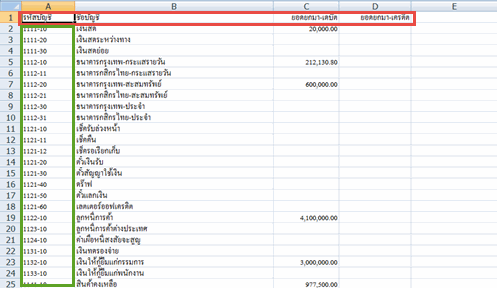 |
| |
|
|
| |
วิธีโอนผังบัญชี-จาก
Excel เข้า ACC-GL ทำได้ดังนี้ |
| |
ก่อนโอนควรตรวจสอบว่าเปิดใช้
บริษัท-ปี ใดอยู่ (โดยดูด้านบนของจอภาพ-จะมีรหัสบริษัท-ชื่อบริษัทและปี
ระบุอยู่) |
| |
เนื่องจาก
การโอนข้อมูลจาก Excel
เข้ามาจะโอนเข้ามาสู่บริษัท-ปี
(ที่เปิดใช้งานอยู่) |
| |
1)
คลิกที่
ระบบ |
| |
2)
คลิกที่
โอนข้อมูลเข้า (Import Data) |
| |
3)
คลิกที่
โอนฐานข้อมูลจาก Excel |
| |
|
|
| |
|
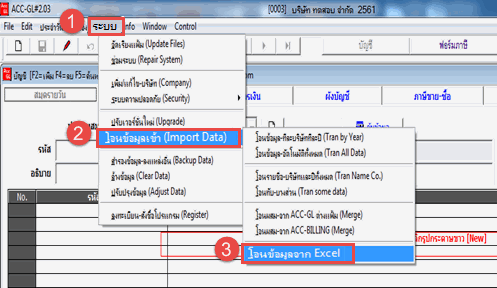 |
| |
|
|
| |
4)
คลิกปุ่ม
โอนผังบัญชี-จาก Excel |
| |
|
|
| |
|
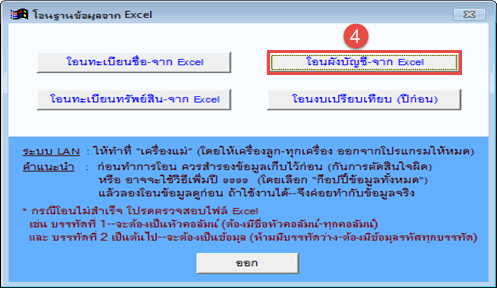 |
| |
|
|
| |
5)
คลิกปุ่ม
เลือกแฟ้ม
(โดยเลือก
ไฟล์
Excel
ที่ต้องการจะโอนเข้า) |
| |
6)
จากนั้น
ให้คลิกปุ่ม
ต่อไป |
| |
|
|
| |
|
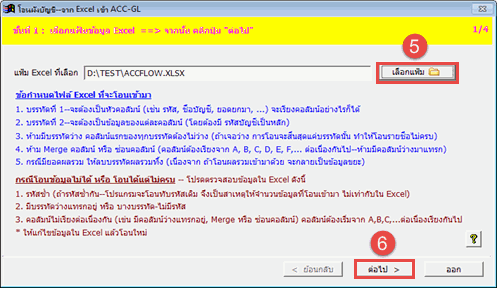 |
| |
|
|
| |
7)
โปรดรอสักครู่...จนกระทั่งหน้าจอนิ่งให้ตรวจสอบข้อมูลที่มาจาก
Excel เสร็จแล้ว ให้คลิกปุ่ม ต่อไป |
| |
|
|
| |
|
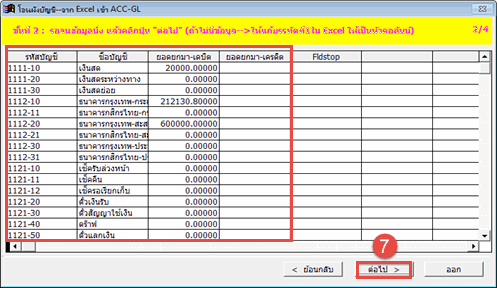 |
| |
|
|
| |
8)
ให้เลือกฟิลด์
(เพื่อเทียบข้อมูลกับ Excel)
เช่น รหัสบัญชี |
| |
9)
แล้วคลิกปุ่ม
> |
| |
|
|
| |
|
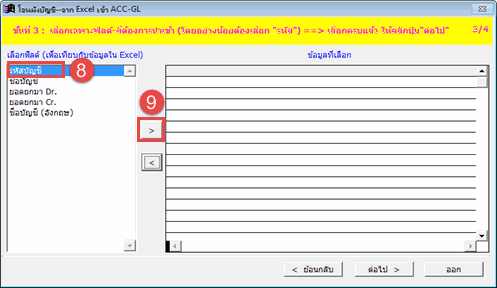 |
| |
|
|
| |
10)
คลิกเลือกคอลัมน์ที่เป็น
รหัสบัญชี (ให้ขึ้นแถบแสง) |
| |
11)
จากนั้น ให้คลิกปุ่ม เลือก |
| |
|
|
| |
|
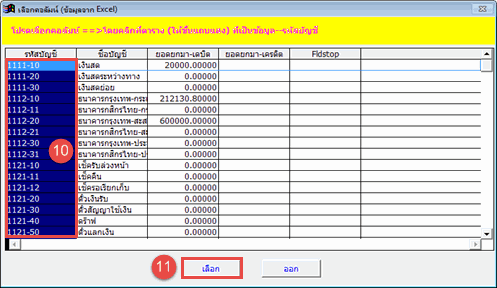 |
| |
|
|
| |
12)
ให้เลือก ฟิลด์ เทียบกับคอลัมน์ของ
Excel
ตามข้อมูลที่จะโอนเข้าจนครบตามต้องการ
(วนดูข้อ 8-11 เป็นแนวทาง) |
| |
13)
เสร็จแล้ว
ให้คลิกปุ่ม ต่อไป |
| |
|
|
| |
|
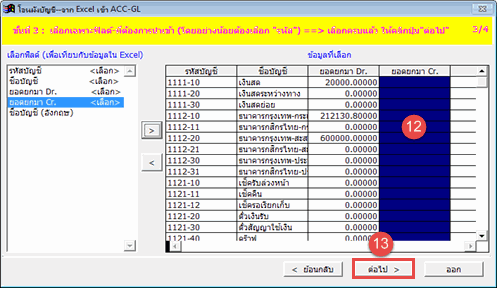 |
| |
|
|
| |
14)
จะได้ข้อมูลทั้งหมดที่เลือกไว้--ให้ตรวจสอบ เสร็จแล้ว
ให้คลิกปุ่ม เริ่มโอนเข้า
|
| |
15)
เสร็จสมบูรณ์
ให้คลิกปุ่ม OK |
| |
|
|
| |
|
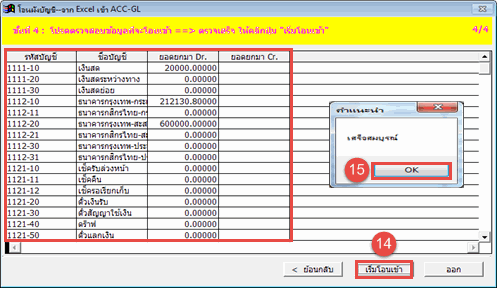 |
| |
|
| |
16)
จากนั้น
ให้คลิกปุ่ม ออก
แล้วไปตรวจสอบที่หน้าจอ ผังบัญชี จะได้ข้อมูลที่โอนมาจาก
Excel |
| |
|
| |
|
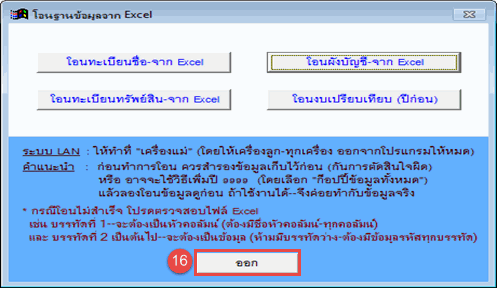 |
| |
|
|
| |
|
|
| |
|
สำหรับการโอน
ทะเบียนชื่อ และ
ทะเบียนทรัพย์สิน
จาก Excel
สามารถดูขั้นตอนข้างต้นเป็นแนวทางได้เนื่องจากจะคล้ายคลึงกัน |
| |
|
|